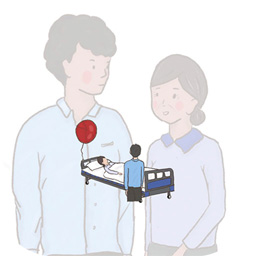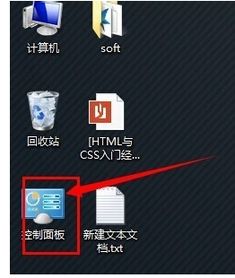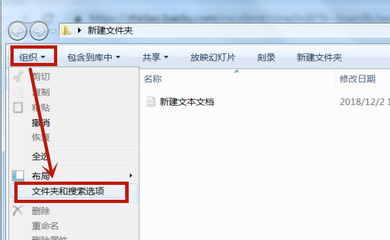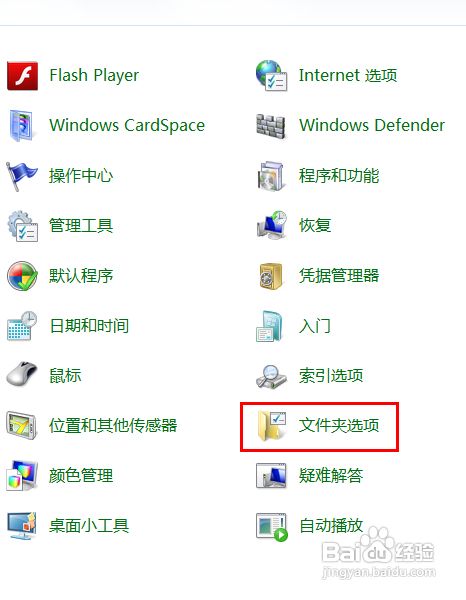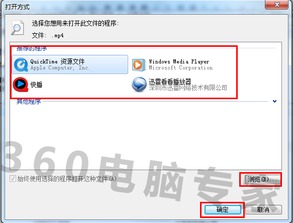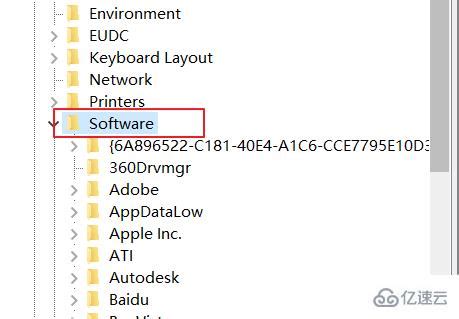轻松学会:如何更改文件的扩展名与类型
在日常的数字生活中,你是否曾遇到过这样的场景:下载了一个文件,却发现其扩展名不正确,导致无法用期望的程序打开?或者你想将一份文档转换成另一种格式,以适应不同的平台或设备?这些烦恼其实都可以通过修改文件的扩展名称和类型轻松解决。本文将带你深入了解如何高效、安全地完成这一操作,让你的文件处理变得更加得心应手。
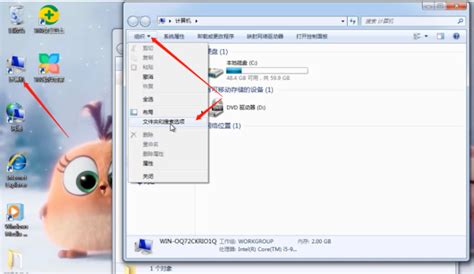
首先,我们需要明确一点:文件的扩展名(也称为“后缀名”)是用来标识文件类型的代码,它通常位于文件名的最后一个点之后。例如,在文件“example.txt”中,“.txt”就是扩展名,表示这是一个文本文件。不同的扩展名对应不同的文件类型,不同的程序或应用会识别并处理这些不同类型的文件。

一、为什么要修改文件的扩展名和类型
1. 兼容性:有时,你可能需要在不同的操作系统或设备上查看或编辑文件。例如,Windows上的“.docx”文档在Mac上通常也能正常打开,但某些特殊格式的文件可能就需要转换扩展名才能被其他系统识别。

2. 空间优化:不同格式的文件在存储空间占用上可能差异巨大。比如,将高清图片从“.png”转换为“.jpg”可能会显著减少文件大小,而不会影响太多质量。

3. 安全考虑:某些文件类型可能更容易受到病毒或恶意软件的攻击。通过转换扩展名,你可以降低这些风险,尤其是在处理来自未知来源的文件时。
4. 特定需求:例如,网页设计师可能需要将设计稿保存为“.png”以保证透明度,而打印店可能更偏爱“.jpeg”或“.pdf”格式。
二、修改文件扩展名的基本步骤
虽然直接更改文件扩展名听起来很简单,但重要的是要区分“重命名”和“转换类型”之间的区别。仅仅改变扩展名而不改变文件内部的实际格式,可能会导致文件无法被正确打开或读取。
方法一:简单重命名(不推荐用于改变类型)
1. 找到文件:在你的电脑或移动设备上定位到你想修改的文件。
2. 重命名:右键点击文件,选择“重命名”或类似选项。
3. 修改扩展名:在文件名末尾,将原有的扩展名替换为你想要的新扩展名。例如,将“example.doc”改为“example.docx”。
4. 确认更改:按下回车键或点击确认,完成重命名。
注意:这种方法仅改变了文件的“标签”,并没有改变文件本身的格式。如果文件实际内容与新扩展名不匹配,可能会导致文件损坏或无法打开。
方法二:使用专业软件进行转换
为了真正改变文件的类型,你需要使用能够读取原文件内容并以新格式保存的软件。
1. 选择合适的软件:根据你要转换的文件类型,选择一个可靠的转换工具。对于常见的文档、图片、音频和视频文件,有许多免费的在线转换器和桌面应用程序可供选择。
2. 上传文件:在转换软件中上传你想要转换的文件。
3. 选择输出格式:在软件界面中选择你希望的新文件格式。
4. 开始转换:点击“转换”或类似按钮,等待软件完成转换过程。
5. 下载或保存:转换完成后,下载或保存新格式的文件到你的设备。
三、修改文件扩展名和类型的注意事项
1. 备份文件:在进行任何文件转换之前,最好先备份原始文件。这样可以确保在转换过程中出现问题时,你仍然有原始数据可用。
2. 检查兼容性:确保新格式与你的目标设备或软件兼容。例如,一些较旧的设备可能不支持最新的文件格式。
3. 文件质量:在转换文件时,要注意文件质量的变化。尤其是图像和音频文件,压缩过程中可能会损失一些细节或质量。
4. 软件安全性:使用在线转换器或下载软件时,要确保来源可靠,避免下载恶意软件或病毒。
5. 法律与版权:在转换受版权保护的文件(如音乐、电影)时,要遵守相关法律法规,确保你的行为是合法的。
四、高级技巧:批量转换与自动化
如果你需要处理大量文件,手动一个个转换可能会非常耗时。这时,你可以考虑使用支持批量转换的软件或服务。这些工具通常允许你一次性上传多个文件,并指定统一的输出格式,从而大大提高工作效率。
此外,对于经常需要进行文件转换的用户来说,设置自动化流程也是一个不错的选择。例如,使用脚本或宏来自动完成文件的上传、转换和保存过程,可以进一步节省时间和精力。
五、总结
修改文件的扩展名称和类型是一项简单而强大的技能,它可以帮助你解决许多日常的数字生活中的难题。通过了解不同格式的优缺点,选择合适的转换工具,并注意转换过程中的细节,你可以轻松地将文件转换为所需的格式,无论是在工作、学习还是娱乐中都能更加得心应手。记住,安全始终是第一位的,在进行任何转换之前都要确保你的数据和设备的安全。现在,就拿起你的鼠标,开始探索文件的奇妙世界吧!
- 上一篇: 揭秘:发膜如何奇迹般呵护你的秀发
- 下一篇: 英雄联盟战争女神轮子妈:五款炫酷皮肤精选推荐!
-
 轻松学会:如何隐藏电脑中的已知文件扩展名新闻资讯01-23
轻松学会:如何隐藏电脑中的已知文件扩展名新闻资讯01-23 -
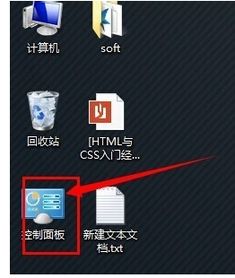 怎样轻松更改电脑文件类型?详细步骤揭秘!新闻资讯12-07
怎样轻松更改电脑文件类型?详细步骤揭秘!新闻资讯12-07 -
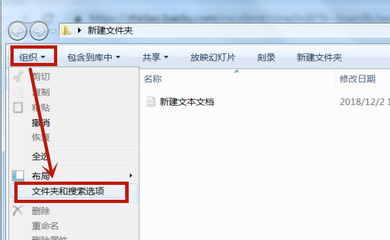 Windows 7系统下轻松更改文件后缀及类型新闻资讯12-11
Windows 7系统下轻松更改文件后缀及类型新闻资讯12-11 -
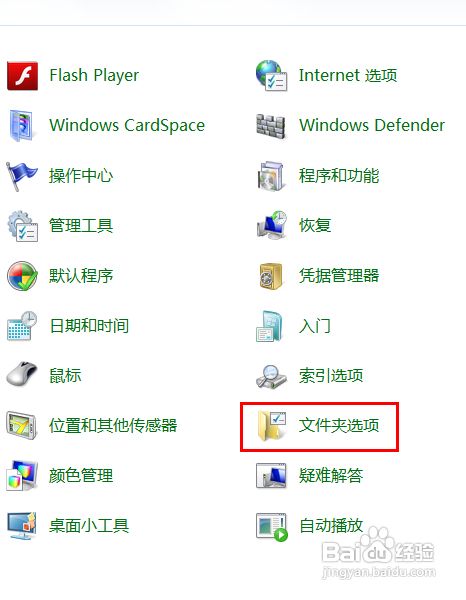 在Windows 7系统中更改文件后缀名的方法新闻资讯12-22
在Windows 7系统中更改文件后缀名的方法新闻资讯12-22 -
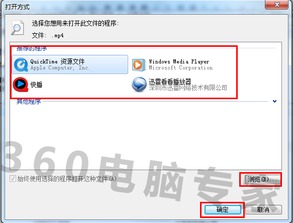 轻松解决“文件无关联程序执行”问题新闻资讯11-12
轻松解决“文件无关联程序执行”问题新闻资讯11-12 -
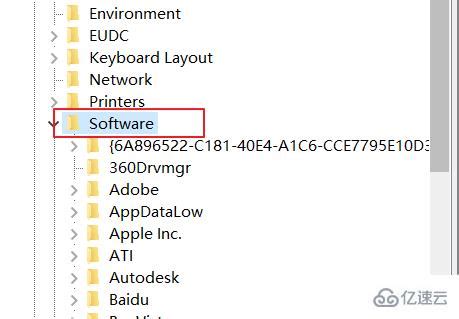 轻松解决:“该文件无法打开?找不到关联程序?新闻资讯01-11
轻松解决:“该文件无法打开?找不到关联程序?新闻资讯01-11